O Corel Photo Paint nos permite usar muitas ferramentas; o que nos permite colocar efeitos personalizados no texto e no plano de fundo que são excelentes. Uma ferramenta amplamente usada para criar efeitos é a transparência de imagens usando a ferramenta pincel no Photo Paint. A transparência não se limita às imagens; é por isso que hoje você vai aprender como adicione um efeito de transparência para texto e bordas com Corel Photo Paint.
Existem maneiras de aplicar diferentes tipos de transparência a um objeto usando o Corel Photo Paint. Mas desta vez vamos nos concentrar em como você pode combinar o efeito de transparência do texto e da borda?
Como adicionar efeito de transparência ao texto com o Corel Photo Paint
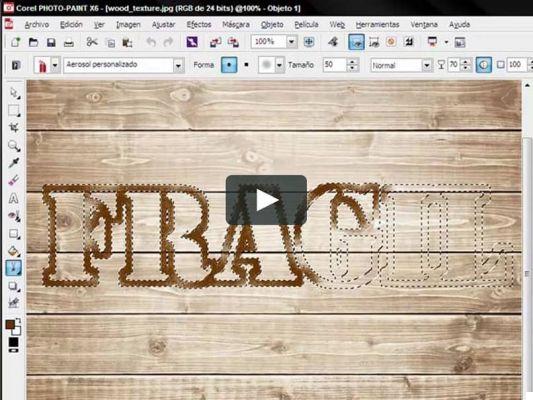
- Depois de criar o texto no programa Corel Photo Paint, ou depois de ter importou o arquivo para onde o texto é salvo (lembramos que deve ter a extensão PNG),
- Vá para o gerenciador de objetos e cria um nível,
- Gere um Rota também no gerenciador de objetos, pois esta função pode ser útil se você quiser se juntar a outras rotas para obter outros resultados,
- Selecione-o Pincel,
- Escolha um estilo de pincel na barra de propriedades do pincel, o tamanho pode ser ajustado com a ferramenta Diâmetro de forma que seja baseado em seu assunto ou texto,
- Clique com o botão direito no texto e clique em Pincelada ao longo do caminho,
- Agora você pode desativar ou ocultar o caminho na janela Gerenciador de objetos,
- Posicione-se no novo nível,
- Selecione a ferramenta Transparência e, no submenu, clique na opção Transparência do objeto,
- Selecione o tipo de Transparência, onde você pode escolher entre: uniforme, com gradientes, com bitmap ou padronizado,
- Agora selecione os efeitos no controles que são gerados por qualquer tipo de transparência aplicada,
- Quando terminar, clique em Aplicar.
Como adicionar efeito de transparência à borda do texto com o Corel Photo Paint?

- Abra o arquivo em você salvou o texto, ou depois de criá-lo,
- Vá para o Gerenciador de Objetos para criar uma nova camada de objeto clicando na parte inferior Novo item,
- Em seguida, selecione uma cor de borda na paleta de cores de primeiro plano,
- Selecione a ferramenta Escova, em seguida, escolha um estilo de pincel na barra de propriedades do pincel, o tamanho pode ser ajustado de acordo com o seu texto com a ajuda da ferramenta Diâmetro,
- Clique com o botão direito do mouse no caminho e clique em Pincelada ao longo do caminho,
- Agora vá para o gerenciador de objetos clicando no sinal +,
- Aqui você pode esconder ou desligue o nível Rota,
- Duplique a camada para trabalhar nela,
- Vá para a barra de propriedades e selecione a ferramenta Transparência,
- Na ferramenta Seletor, selecione o tipo de transparência que deseja adicionar, a partir do qual você deve escolher: uniforme, com gradiente, com bitmap ou com enredo,
- Os controles podem ser aplicados à borda do transparência do primeiro plano e a fundo, você pode inverter, girar, nivelar, aumentar seu brilho, entre outras funções,
- Quando terminar, clique em Aplicar.
Como misturar o efeito de transparência?
você pode derreter o efeito de transparência de texto e borda em um único nível, mas você será capaz de fazer isso depois de concluir cada item separadamente:
- Vá para o gerenciador de itens e clique na camada Objeto 1 (que pode ser texto ou borda),
- Em seguida, pressione a tecla CTRL e clique na camada Objeto 2 (texto ou borda).
Lembre-se de que, após aplicar a alteração aos seus objetos, você pode visualizá-los. De agora em diante, você pode criar combinações interessantes de efeitos; por exemplo, você pode criar um texto com efeito 3D no Photo Paint e adicionar um belo efeito de transparência.
Desta forma você obterá melhores efeitos visuais, com uma aparência mais atraente e com um resultado mais profissional. Então você só precisa continuar praticando, aprendendo e avançando a cada dia em suas técnicas como designer.


























